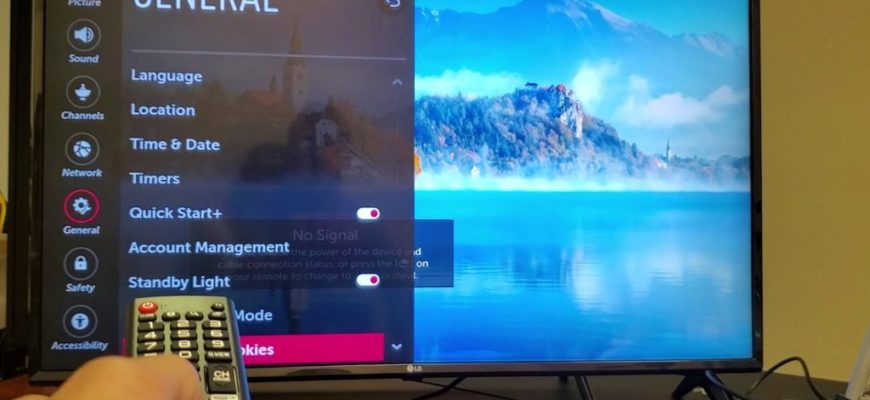
Производители техники LG около 10 лет назад стали встраивать в свои устройства новую опцию Smart TV. Она позволяет интегрировать интернет и цифровые интерактивные сервисы в современные телевизоры. Для использования этой опции телевизор нужно будет подключить к Wi-Fi. Рассмотрим, как подключить телевизор марки LG к интернету, а также проблемы, которые могут возникнуть в процессе присоединения, и варианты их решения.
Как правильно подключить телевизор LG к Wi-Fi?
Для подключения телевизора LG к локальной сети можно использовать два способа:
- Беспроводной (при помощи внешнего роутера или модема).
- Проводной (при помощи сетевого кабеля LAN).
Беспроводное подсоединение телевизора LG к Wi-Fi производится в следующем порядке:
- Включить телевизор.
- На пульте управления нажать кнопку Settings, которая откроет меню настроек на экране телевизора.
- Выбрать в меню раздел «Сеть» (значок в виде планеты) и перейти в подраздел «Сетевое подключение».

- В открывшемся окне нажать на кнопку с надписью «Настроить подключение».
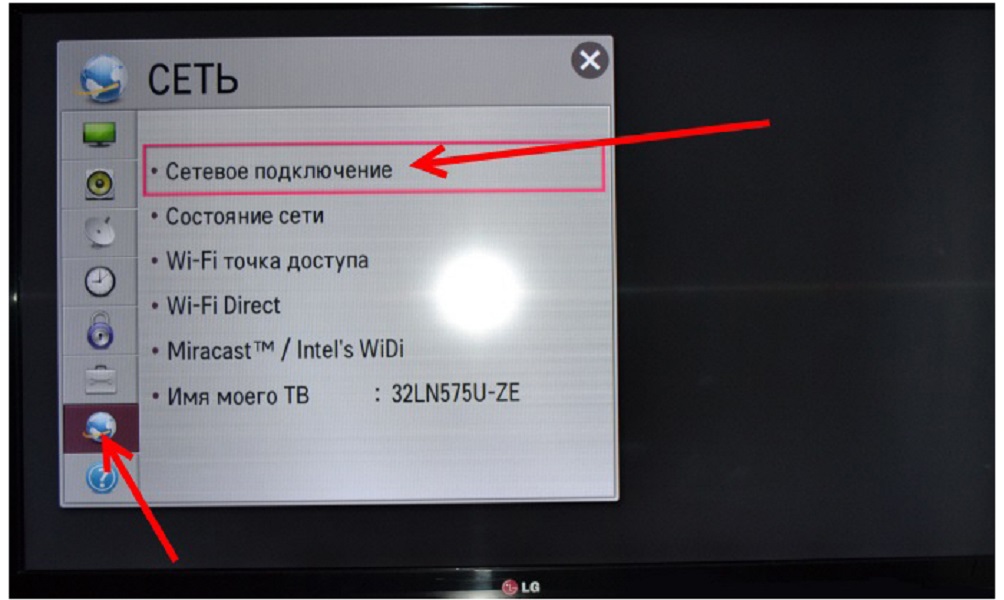
- Из предложенных на экране сетей следует выбрать подходящую для подключения (она будет с пометкой «Беспроводная» в начале названия).
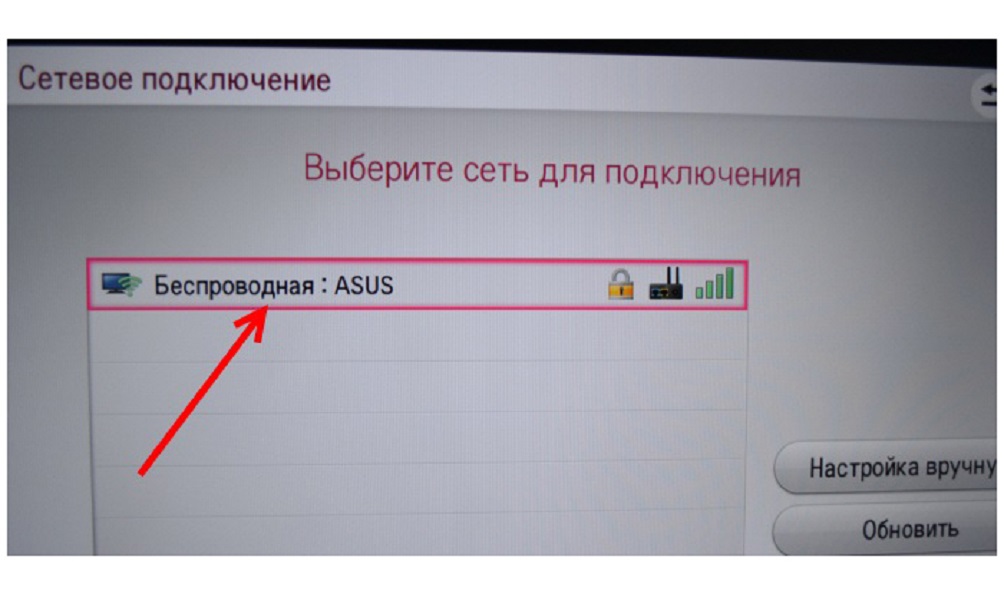
- Затем ввести ключ безопасности сети и нажать кнопку «OK».
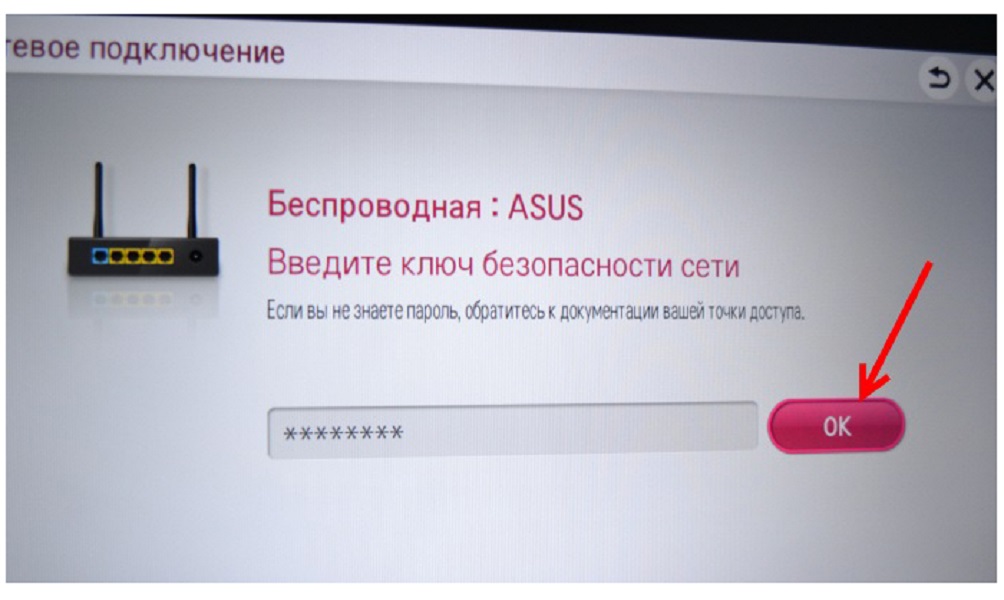
- На экране отобразится оповещение о подключении беспроводной сети, после чего нужно нажать кнопку «Готово» и закрыть окно.
Как подключить телевизор LG к сети Wi-fi

Подключение к сети Wi-Fi телевизора LG при помощи сетевого кабеля производится в четыре шага:
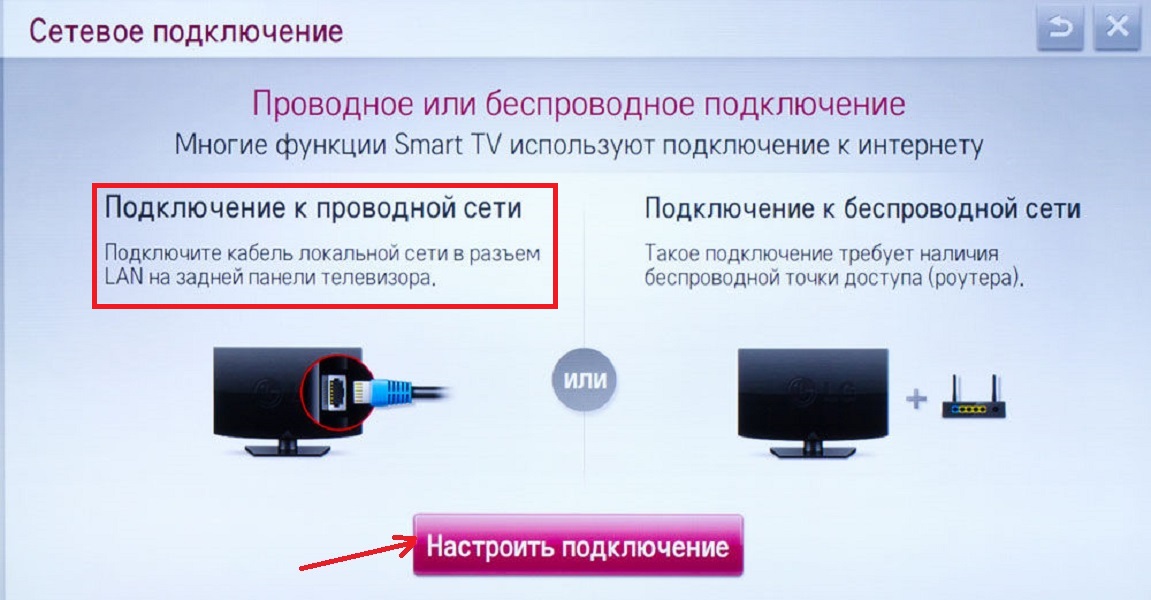
- Модем или роутер необходимо подключить к телевизору. Для этого следует вставить один конец кабеля в LAN-разъём роутера (модема), а другой конец – в разъём телевизора.
- Затем телевизор необходимо включить и на пульте управления нажать кнопку «Settings».
- Выбрать в меню раздел «Сеть» (значок в виде планеты) и перейти в подраздел «Сетевое подключение».
- В открывшемся окне нажать на кнопку с надписью «Настроить подключение».
- На экране следует выбрать проводную сеть. Подключение будет произведено автоматически.
- На экране отобразится оповещение о подключении сети, после чего нужно нажать кнопку «Готово» и закрыть окно.
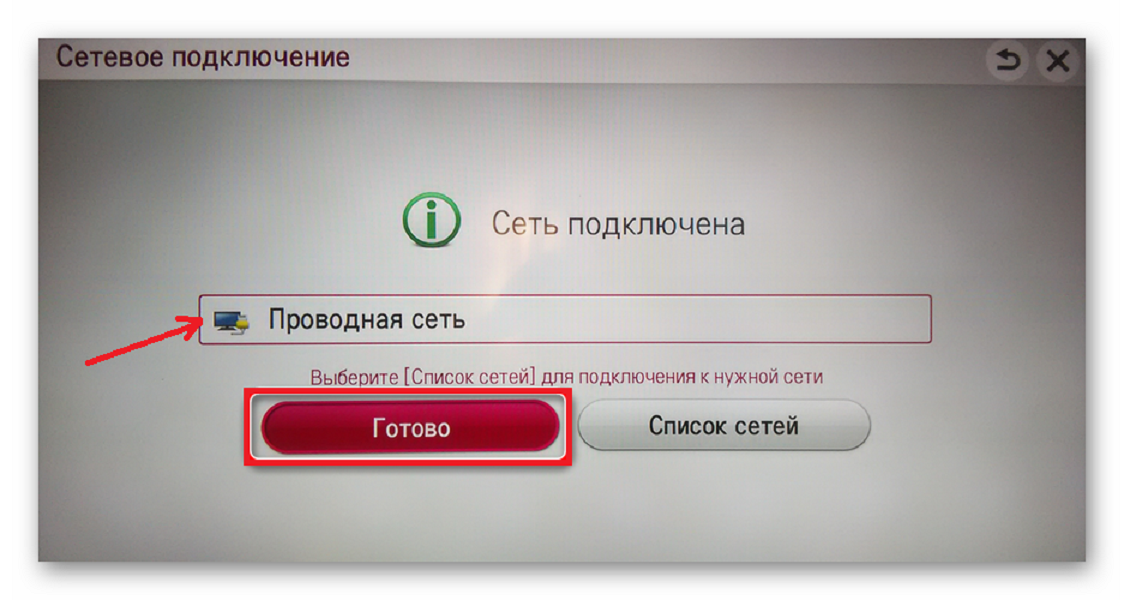
Проверяем, есть ли в телевизоре LG встроенный Wi-Fi и Smart TV
Практически все модели телевизоров LG, которые были выпущены после 2012 года, имеют встроенный Wi-Fi и технологию Smart TV. Однако если пользователь не уверен в наличии этих функций в своём устройстве, то он может посмотреть необходимую информацию в инструкции по эксплуатации телевизора, на официальном сайте производителя или сайтах по продаже техники.
Как подключить смарт ТВ LG к интернету через wifi (lg smart tv как подключить телефон)
Обычно напротив названия характеристик Wi-Fi и Smart TV может стоять одно из трёх обозначений:
- «–» или «нет» – функция в телевизоре отсутствует;
- «•» или «есть» – опция встроена в телевизор;
- «опционально» или «Ready» – функция может быть настроена после подключения внешнего адаптера.
Внимание! Если встроенный Wi-Fi-приёмник на модели телевизора не предусмотрен, то интернет можно подключить при помощи внешнего модуля, который присоединяется через USB-разъем. Для телевизоров LG рекомендуется использовать Wi-Fi USB-модуль LG AN-WF100.
Возможные проблемы и варианты их решения
Неисправность встроенного модуля Wi-Fi
Работа встроенного Wi-Fi-модуля в телевизоре должна производиться корректно. Однако если аппаратный модуль выходит из строя, то связь может пропасть. В телевизоре LG можно проверить исправность работы модуля Wi-Fi следующим образом:
- Проверить, подключается ли ТВ к другим беспроводным сетям. Для этого на пульте нужно нажать кнопку Settings и перейти в раздел «Поддержка» (значок вопроса).
- Затем в открывшемся меню нужно выбрать пункт «Информация о продукте/ услуге». В строчке с MAC-адресами следует обратить внимание на указанные символы. Если адрес состоит из нулей, прочерков или других однообразных значений, то это свидетельствует о неисправности модуля.
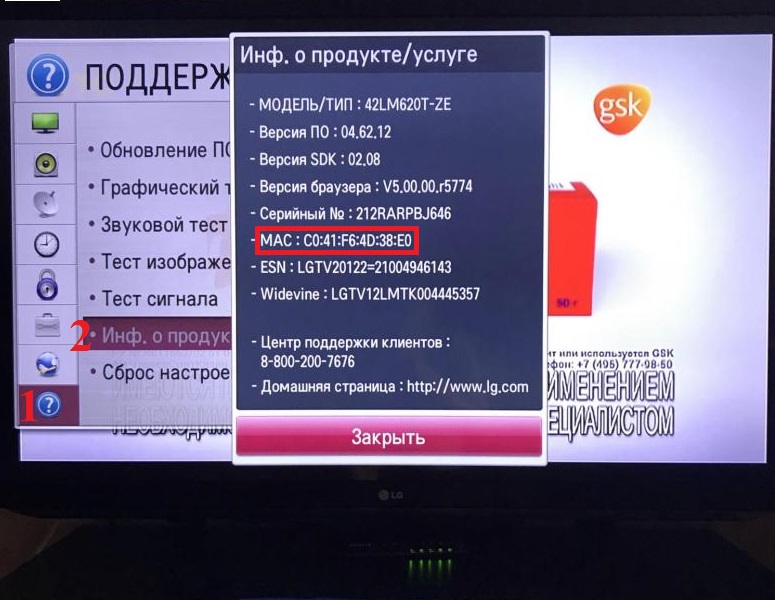
Самостоятельно устранить такую неисправность невозможно, так как для этого требуется использование спецоборудования. Поэтому владельцу телевизора лучше обратиться в сервис-центр для устранения неисправности.
Слабый сигнал, помехи при неправильном расположении роутера
Неправильное расположение маршрутизатора также может вызывать помехи в работе Wi-Fi-модуля телевизора. Чтобы телевизор подключился к роутеру, необходимо убрать все препятствия, которые могут ослабить сигнал: большие комнатные растения, мебель, бытовую технику.
В случае если телевизор и маршрутизатор находятся в разных комнатах, то их желательно переместить в одно помещение. Так как стены способны препятствовать проникновению радиоволн.
Для улучшения качества сигнала можно расположить роутер на возвышенности (например, на шкафу) или подключить к нему дополнительную антенну, которая увеличит мощность передачи сигнала.
Неправильная настройка роутера
Некорректно выставленные параметры маршрутизатора могут не позволять ему подключаться к телевизору через Wi-Fi-соединение. Устранение этой неисправности производится в следующем порядке:
- Открываем любую доступную программу для просмотра веб-страниц (например, «Опера» или «Гугл Хром») и в адресную строку вставляем одну из комбинаций «192.168.0.1» или «192.168.1.1» (без кавычек).
- В браузере появляется страница с названием подключённого к компьютеру роутера. В середине страницы расположено окошко, в которое нужно поместить имя пользователя (admin) и пароль (admin). После нажать на клавишу «Вход».
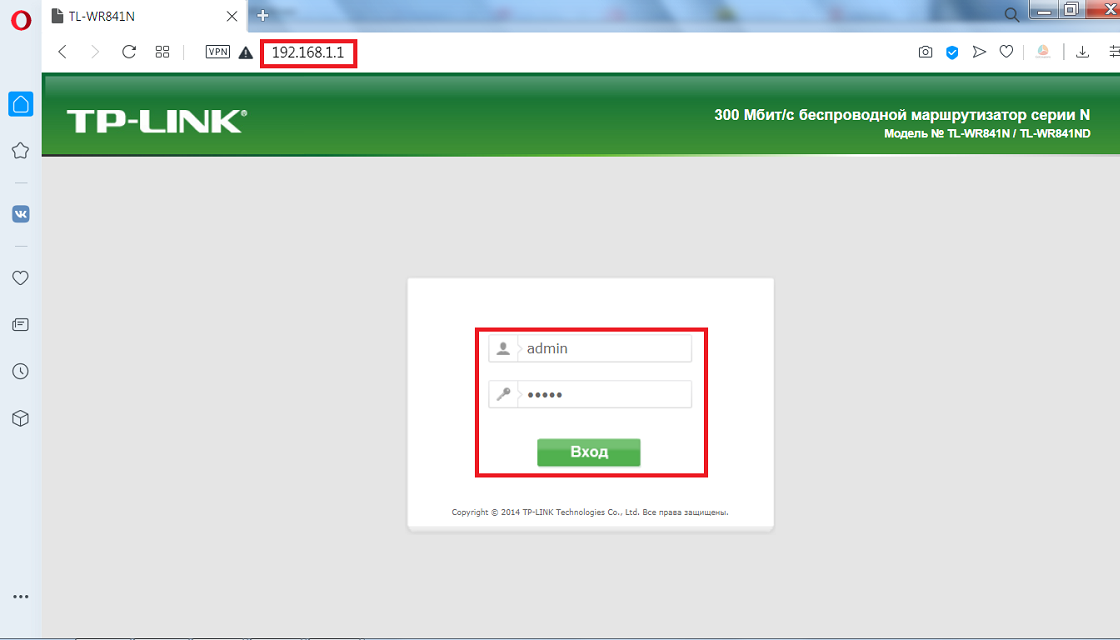
- Чтобы изменить настройки роутера TP-Link, в меню слева нужно перейти в раздел DHCP и выбрать вкладку «Настройки DHCP». В окне выбрать опцию «Включить» для DHCP-сервера.
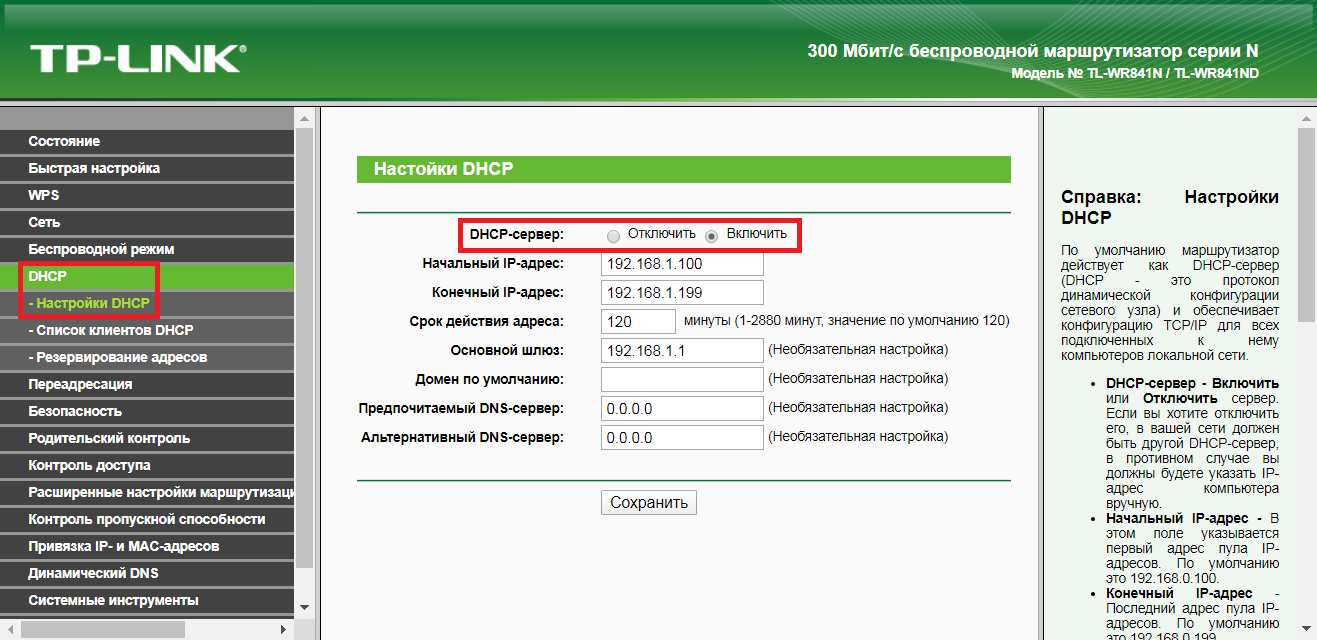
- Затем нужно перейти в раздел «Безопасность» и отключить фильтрацию клиентов по MAC-адресу, если эта функция была активирована по умолчанию. Для этого нужно перейти во вкладку «Локальное управление» и выбрать опцию «Всем компьютерам локальной сети разрешён доступ к веб-утилите маршрутизатора».
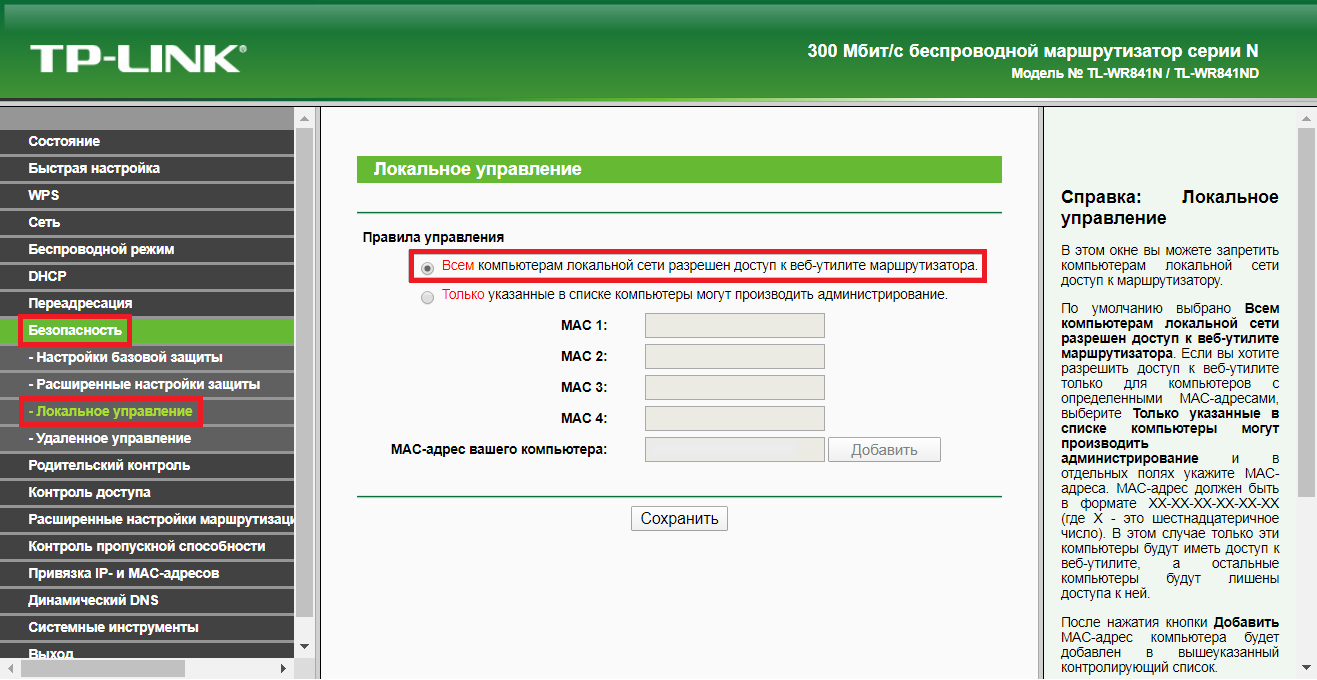
- После выполнения всех операций нужно перезагрузить компьютер и роутер для успешного подключения к телевизору.
Что делать, если телевизор не подключается к Wi-Fi?
Если телевизор видит Wi-Fi-сеть, но при попытке соединения устройств всплывает оповещение «Не удалось подключить» или «Неверный пароль», тогда необходимо выполнить следующие действия:
- Перезагрузить маршрутизатор и телевизор.
- Проверить правильность вводимого пароля.
- Проверить, нет ли запрета у роутера на подключение к нему других устройств.
- Попробовать подключить телевизор к другому источнику сети, который раздаёт Wi-Fi (например, телефону), чтобы убедиться в исправности роутера.
- Переместить роутер ближе к телевизору.
- Отключить WPS.
Если проблема не решается при помощи названных способов, то следует прибегнуть к помощи специалистов.
Сброс до настроек по умолчанию
Для сброса системных настроек на телевизоре LG рекомендуется выполнить следующие действия:

- Выключить телевизор при помощи пульта дистанционного управления, но оставить включённым в розетку.
- Открыть меню системных настроек, нажав для этого комбинацию кнопок на пульте в следующей последовательности: INFO, MENU, MUTE, POWER.
- Откроется сервисное меню, в котором нужно перейти на вкладку «Поддержка» и выбрать пункт «Самодиагностика».
Справка! Для выбора опций можно воспользоваться кнопкой на пульте Enter.
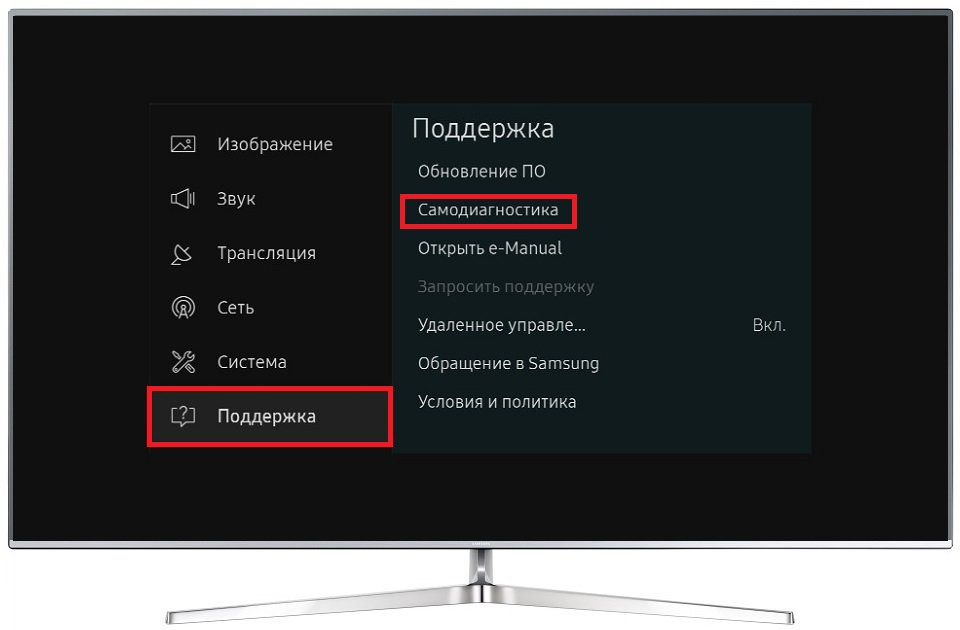
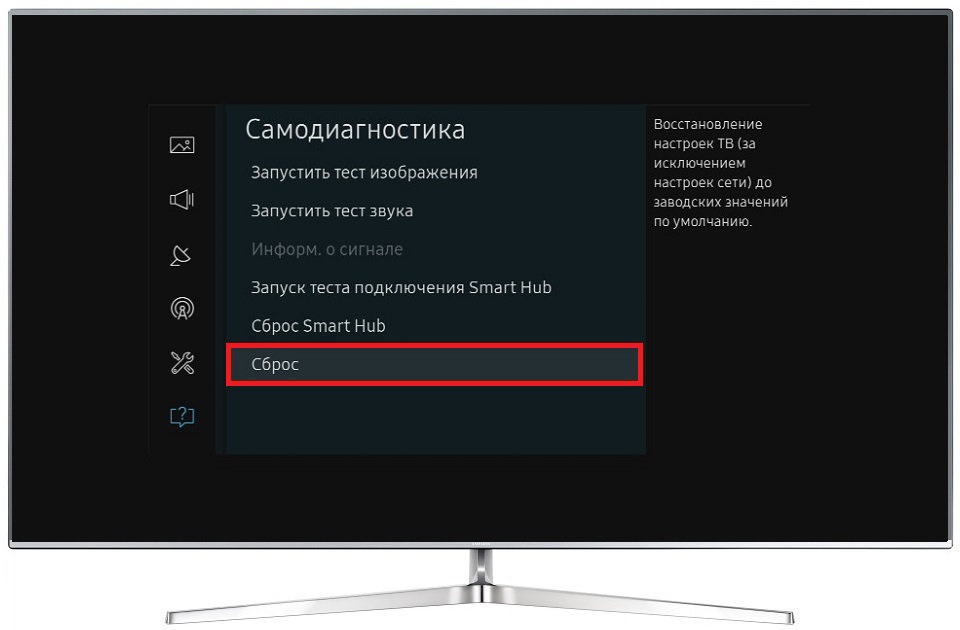
4. В меню самодиагностики выбрать пункт «Сброс» и дождаться окончания процесса.
5. Для закрытия сервисного меню нужно нажать кнопку POWER.
6. После включить телевизор и проверить, подключается ли он к Wi-Fi-сети.
Если после сброса настроек телевизор не видит роутер, то можно прибегнуть к дополнительным мерам, которые включают в себя изменение значений DNS. Для этого выполним следующие действия:
- Открываем браузер и в адресную строку вставляем одну из комбинаций «192.168.0.1» или «192.168.1.1» (без кавычек). Вводим одинаковые логин и пароль (admin). Нажимаем на кнопку «Вход».
- В меню слева переходим в раздел DHCP и выбираем вкладку «Настройки DHCP». В окне выбираем опцию «Выключить» для DHCP-сервера. Вручную изменяем параметры в графе «Предпочитаемый DNS-сервер» на 8.8.4.4 или 8.8.8.8.Нажимаем кнопку «Сохранить».
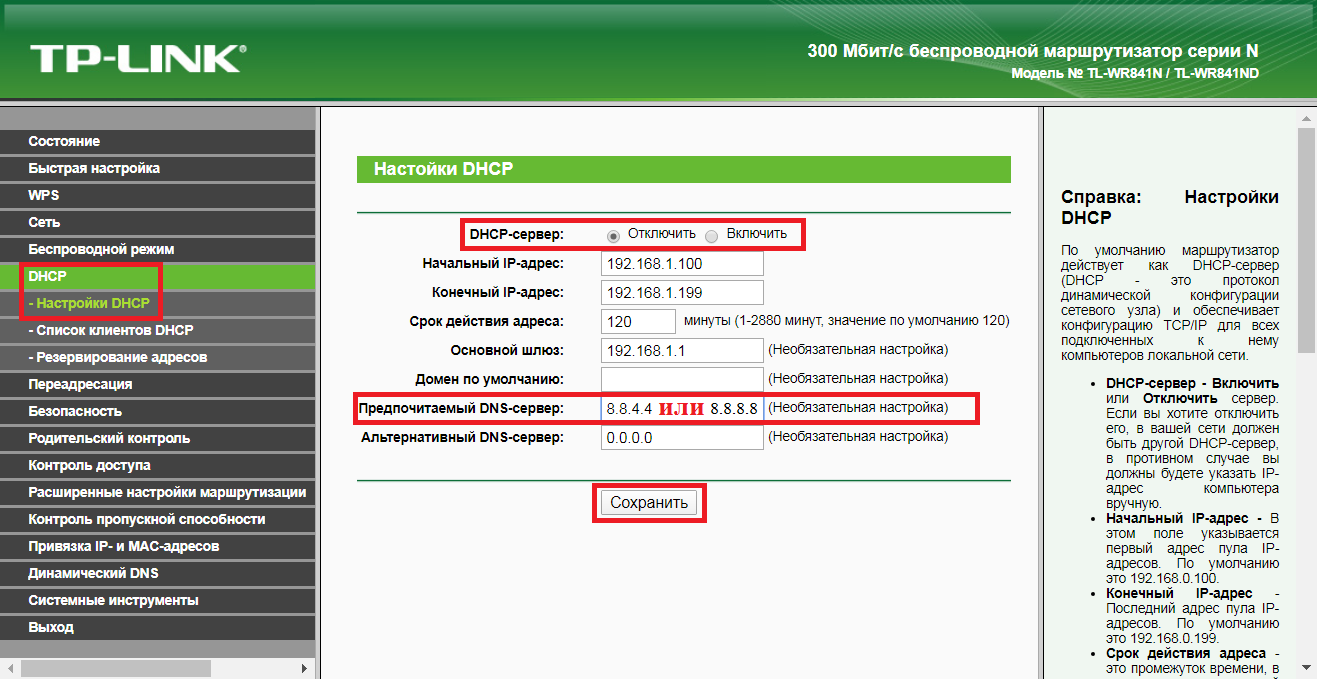
Перезагрузка
В некоторых случаях некорректной работы программного обеспечения можно выполнить перезагрузку телевизора и маршрутизатора. Телевизор в этом случае следует отключить от сети питания минимум на 10–15 секунд.
Перезагрузку роутера можно осуществить при помощи кнопки Reset, которая расположена на задней панели устройства. Также перезагрузить маршрутизатор можно, отключив его кнопкой Power минимум на 15 секунд. Это необходимо для полного закрытия предыдущей сессии.
Ввод данных вручную
Ручной ввод используют в случае, если автоматическая настройка не даёт результатов. Для этого необходимо:
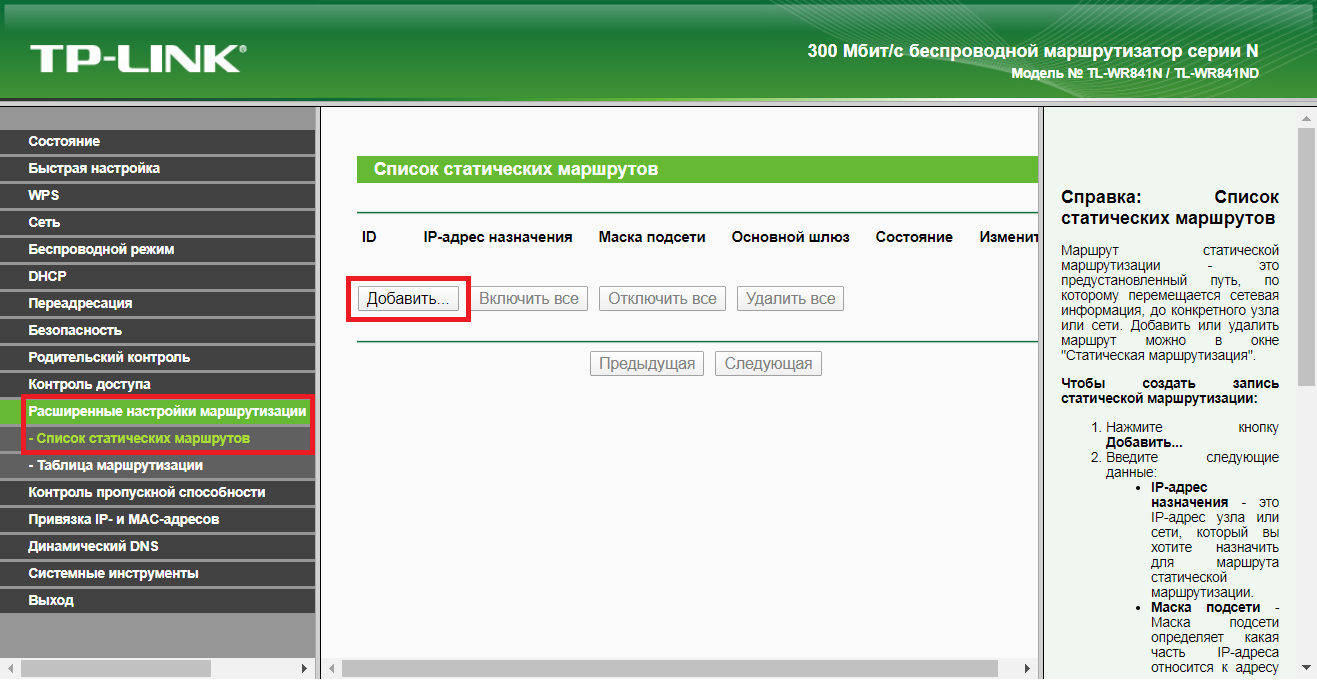
- Открыть браузер и в адресную строку вставить одну из комбинаций «192.168.0.1» или «192.168.1.1» (без кавычек). Затем ввести одинаковые логин и пароль (admin) и нажать на кнопку «Вход».
- В меню слева перейти во вкладку «Расширенные настройки маршрутизации» и открыть раздел «Список статических маршрутов». Затем выбрать кнопку «Добавить».
- В открывшейся форме заполнить поля:
- «IP-адрес назначения», введя комбинацию 192.168.0.1 или 192.168.1.1;
- «Маска подсети», введя значение 255.255.255.0.
- Нажать кнопку «Сохранить».
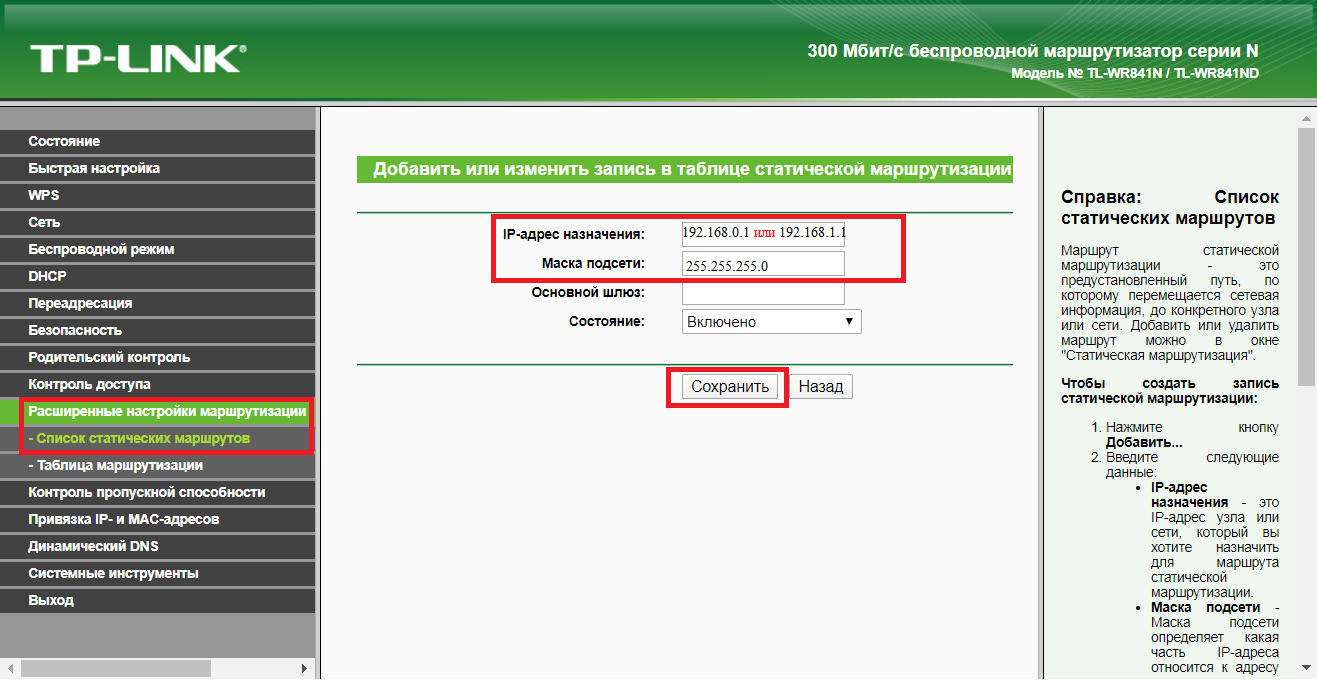
Проверка настроек маршрутизатора
- Параметр «DHCP-сервер» должен быть активен, так как в противном случае телевизор не сможет автоматически получить IP-адрес.
- Безопасность. Фильтрация по MAC-адресу должна быть отключена.
После изменения настроек роутер должен быть перезагружен.
Смена способа подключения
В случае если подключение телевизора LG к Wi-Fi было произведено при помощи ручного ввода пароля, то можно попробовать технологию Wi-Fi Protected Setup (WPS). Активировать её нужно на роутере при помощи специальной кнопки.
Обновление ПО
Для полноценного функционирования смарт-телевизора LG ему требуется проведение регулярного обновления программного обеспечения. Приведём подробную инструкцию для этого:
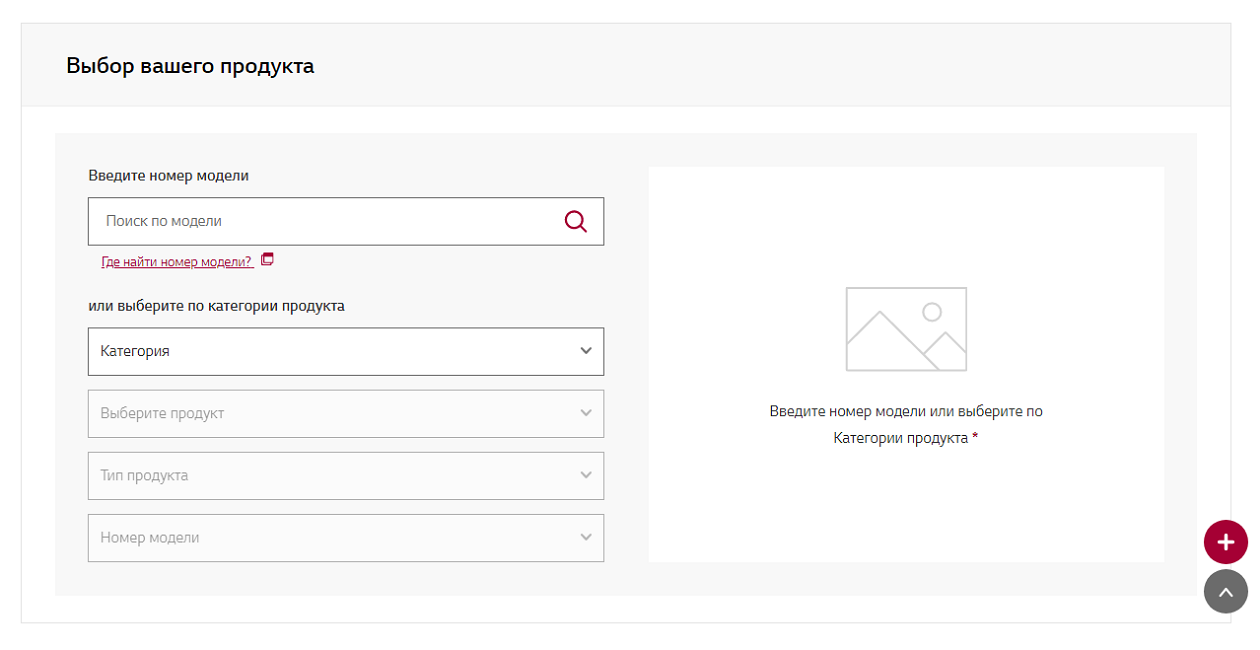
- Посетить официальный сайт компании LG по ссылке https://www.lg.com/.
- Перейти в раздел «Поддержка».
- После открыть вкладку «Драйверы, прошивки и ПО».
- В открывшейся странице заполнить форму, введя номер модели, или выбрать товар по категории продукта.
- Кликнуть на ссылку и скачать необходимое ПО на компьютер.
- После скачивания файлов прошивки нужно переместить данные на отформатированный флеш-накопитель. Если файлы установки были скачаны в виде архива, то их нужно распаковывать и после изъять флешку.
- Затем вставить накопитель в телевизор и зайти в меню устройства.
- В разделе «Поддержка» перейти на вкладку «Обновление ПО» и нажать кнопку «Обновить сейчас».
- На экране высветится запрос о проверке программного обеспечения на накопителе – его нужно подтвердить.
- После проверки файлов начнётся процедура определения прошивки на накопителе, по окончанию которой необходимо нажать клавишу «Обновить».
- После установки нового программного обеспечения телевизор автоматически перезагрузится.
Замена адаптера
Замена Wi-Fi адаптера на внешний модуль поможет подключить сеть к смарт-телевизору. Стандартный беспроводной адаптер Wi-Fi выглядит, как обыкновенная флешка. Он подключается к телевизору при помощи USB-разъёма.
Также можно приобрести и другой вид адаптера, который оборудован разнонаправленной антенной. Она обеспечит лучший приём сигнала от маршрутизатора. Подключение адаптеров такого вида лучше производить при помощи USB-удлинителя, тем самым удаляя их от телевизора. Это поможет избежать помех в работе устройств.
Подводя итоги, следует отметить, что способов подключения телевизора LG к Wi-Fi-сети довольно много, но они могут показаться сложными неподготовленному человеку. Однако если чётко следовать пунктам пошаговой инструкции, то подключение и исправление возможных неполадок пройдёт успешно.
Предыдущая запись Пошаговая инструкция по смене пароля от Wi-Fi для D-Link, TP-Link, Ростелеком, ByFly, Huawei, ASUS, ZyXEL, Tenda, Mikrotik и Ubiquiti Следующая запись Пошаговая инструкция по подключению телевизора Samsung к Wi-Fi
Источник: quickpages.ru
Как подключить вай фай к телевизору LG
Как подключить интернет к телевизору LG: настройка Wi–Fi
Телевизоры LG Smart TV используют для подключения к Wi-Fi через роутер или к специальному кабелю LAN. Важно правильно подключить интернет к телевизору LG для стабильной связи.

Подключение через роутер
Такой вариант предполагает отсутствие прямого подключения. ТВ благодаря настройкам подключают к сети и обеспечивают интернетом. Специальные настройки роутера не требуются. Для работы вай-фай при просмотре ТВ используют DHCP-сервер. Его активация осуществляется в параметрах подключения.
В дальнейшем телевизор будет подключен в автоматическом режиме, если настроить беспроводную сеть.
LG телевизор подключают к маршрутизатору. Для этого в стандартный LAN порт вставляется сетевой кабель. Поставляемые кабели с телевизором или роутером – короткие, поэтому длинные покупаются отдельно. Один конец подключают к маршрутизатору в свободный разъем типа LAN, второй – к Ethernet порту.

Кабельное соединение гарантирует стабильность связи, по сравнению с беспроводным. Основной недостаток – наличие проводов в комнате. При беспроводной связи проверяют качество сигнала для предотвращения проблем с трансляцией видео.
На экране ТВ откроется окно с сообщением, подтверждающим установку требуемого соединения. Теперь интернет будет работать. Дополнительные действия не требуются.
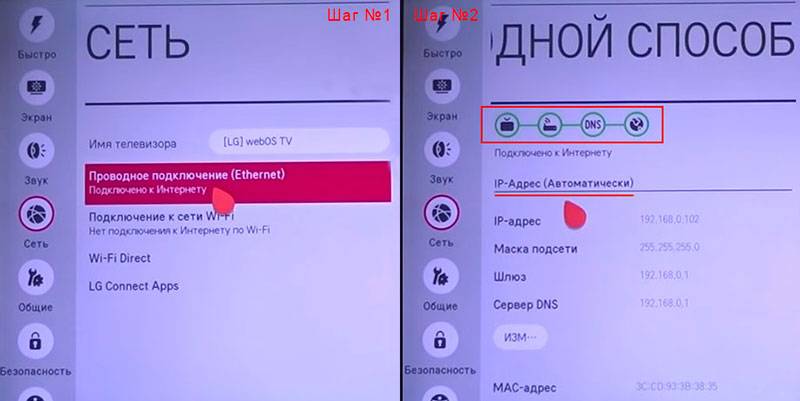
Прямое подключение через LAN кабель
При необходимости можно настроить сеть вай фай на телевизоре LG с помощью LAN кабеля. Отсутствует потребность наличия вспомогательных приборов. Подключение возможно с помощью технологий:
- L2TP, PPPoE;
- IP статического или динамического вида.
В дальнейшем требуется настроить ТВ с учетом используемой технологии, так как от этого зависит перечень необходимого оборудования и определяется специфика подключения телевизионного оборудования.
- Динамический IP
. Телевизор подключают к интернету напрямую. Способ отличается простотой и не требует специальной техники. Роутер не требуется для процедуры. Кабель от интернета можно вставить в телевизионный разъем. Затем подключение будет выполнено автоматически. Дополнительные изменения параметров не требуются. Настройка осуществляется автоматическим режимом.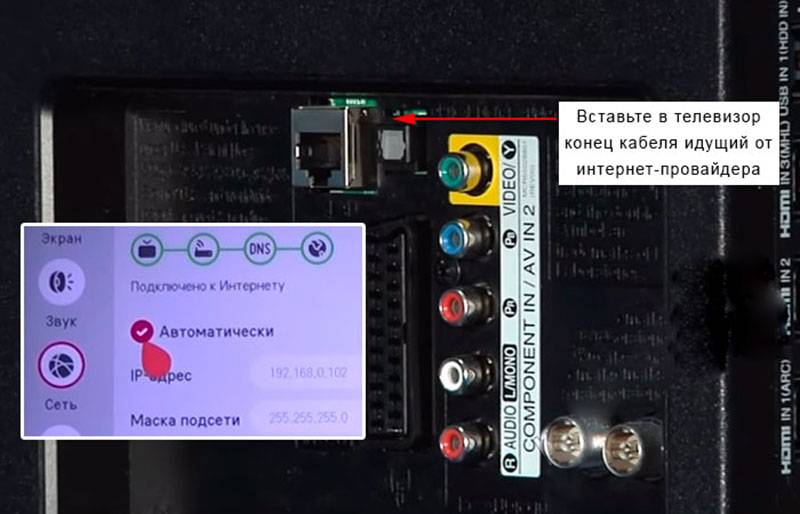
- Статический IP
. Потребуется настраивать ТВ для работы интернета. Учитывают сетевые параметры от поставщика услуг интернета, причем они должны вводиться правильно. Обязательно используют кабель LAN, предоставленный провайдером. Кабель вставляют в Ethernet разъем телевизионного оборудования. Затем переходят к сетевым параметрам. Для этого требуется телевизионный пульт: Настройки (рисунок шестеренки) – Сеть – Проводное подключение по Ethernet. Убирают галочку с параметра, отвечающего за автоматические настройки. Управление осуществляется ручным режимом. Прописывают параметры от провайдера интернет и нажимают кнопку «Подключение».
- Привязка по MAC адресу
. Процесс настройки усложняется, так как требуется учитывать МАС адрес телевизионного оборудования (указан в поддержке, информации о продукте или услуге). Затем связываются с поставщиком интернета и сообщают необходимые данные. Провайдер меняет привязку с персонального компьютера на используемый ТВ. В некоторых случаях интернет подключается с помощью технологии L2TP, PPPoE, вследствие чего применение сетевого кабеля окажется невозможным, подключить удастся только через роутер.
Подключение беспроводного типа
Иногда телевизионное оборудование может подключаться к интернету по беспроводной технологии. Обязательное условие – наличие встроенного модуля. Соответствующая информация содержится в инструкции ТВ. Если встроенного модуля нет, используют внешний адаптер. Устройство покупают отдельно с учетом технических параметров и используют для установки в USB разъем.
При наличии встроенного модуля или подключении адаптера переходят в сетевые настройки. Действия осуществляются через пункт беспроводной настройки. В дальнейшем действуют по одному из следующих вариантов:

- Список точек доступа для подключения к интернету. Пункт используют при известном названии сети и установленном комбинации пароля, с помощью которого можно включать интернет для ТВ по аналогии с другими устройствами. В этом случае будут доступны все сети, к которым можно подключиться. Нужно выбрать подходящее название и ввести правильный пароль. Если названия сетей представлены в зашифрованном виде, наименование нужного вай-фай вводят самостоятельно.
- Простая установка. Роутер должен поддерживать режим WPS (подтверждением будет наличие соответствующей кнопки). Выбирают этот пункт, зажимают на 15 секунд кнопку WPS на роутере. Параметры будут определены автоматическим режимом, благодаря чему дополнительные действия со стороны пользователя не требуются.
Инструкция для моделей на WebOS
Инструкция подойдет для современных моделей, работающих на новой системе LG webOS.

Изначально открывают настройки. Будет доступен раздел быстрых настроек. Потребуется перейти в пункт «Расширенные настройки». Переходят в «Сеть» и выбирают соединение с вай-фай. Выбирают домашнюю сеть, вводят пароль.
При подключении появится галочка, подтверждающая связь.
После того как удастся правильно настроить интернет на телевизоре LG, будет обеспечена стабильная связь с сетью для просмотра видео по доступным сайтам и в YouTube.
Источник: besporovod.ru
Как включить вай-фай на телевизоре LG: подробная инструкция


Сегодня мы постараемся доходчиво и детально ответить на этот вопрос о том как с помощью wifi настроить Смарт ТВ на телевизоре LG.
Актуальными и очень популярными сегодня стали телевизоры со встроенными wifi приемниками, которые не требуют никаких проводов и кабелей для подключения к интернету. Тут существует возможность подключится через wifi к роутеру, если таков у вас есть. В случае если в телевизоре LG нет встроенной системы, можно купить специальный фирменный приемник, который подключается в разъем на задней панели телевизора (но только в том случае, если ваш телевизор поддерживает эту беспроводную технологию – в инструкции к телевизору должна быть строчка, гласящая Wi-Fi Ready).
Очень важно покупать именно фирменный приемник (так как обычный для этого дела не подходит), подходящий к вашей модели телевизора. Модель wifi адаптера можно узнать из инструкции к ТВ или на сайте производителя, не стоит покупать дешевый приемник в магазине техники, так как он может вам просто не подойти. Лучше один раз потратить больше и быть довольным приобретенным товаром и его функционалом.
Если же вы только планируете покупку, то заранее ознакомьтесь на официальном сайте фирмы LG с предложениями и характеристиками техники, поскольку только там выложена достоверная информация по каждому ТВ.
Базовая информация
Перед проведением каких-либо работ, связанных с настройкой ТВ, рекомендуется ознакомиться с инструкцией на русском языке по его эксплуатации, которая поставляется в комплекте.

Активация вай-фая на телевизоре LG
Интернет на ТВ предоставляет следующие возможности:
- просмотр любых фильмов и сериалов в режиме онлайн;
- поиск необходимой информации по любому интересующему пользователя вопросу;
- доступ к своим социальным сетям.
На телевизорах LG присутствует функция Smart TV, которая позволяет выходить в Глобальную сеть по Wi-Fi. При этом к устройству выдвигаются следующие требования:
- наличие вай-фай модуля;
- сетевой адаптер;
- маршрутизатор. Это и есть Wi-Fi роутер, который предназначен для раздачи Интернета.
В настройках TV можно понять, как настроить Смарт ТВ на телевизоре LG через вай-фай
Обратите внимание! Чтобы удостовериться, что TV поддерживает технологию беспроводного Интернета, необходимо ознакомиться с прилагающейся инструкцией либо зайти на сайт модели. Здесь указываются все характеристики этого ТВ.
Ввод данных вручную
Ручной ввод используют в случае, если автоматическая настройка не даёт результатов. Для этого необходимо:

- Открыть браузер и в адресную строку вставить одну из комбинаций «192.168.0.1» или «192.168.1.1» (без кавычек). Затем ввести одинаковые логин и пароль (admin) и нажать на кнопку «Вход».
- В меню слева перейти во вкладку «Расширенные настройки маршрутизации» и открыть раздел «Список статических маршрутов». Затем выбрать кнопку «Добавить».
- В открывшейся форме заполнить поля:
- «IP-адрес назначения», введя комбинацию 192.168.0.1 или 192.168.1.1;
- «Маска подсети», введя значение 255.255.255.0.
- Нажать кнопку «Сохранить».

Как можно подключиться к Сети
Как включить отладку по USB на андроид — подробная инструкция
Известно несколько распространённых методов, позволяющих наладить выход в Сеть на телевизорах LG. Каждый способ выполнения поставленной задачи заслуживает отдельного внимания. Самые распространённые из них будут рассмотрены далее.

Встроенный модуль Wi-Fi в телевизоре
Как включать через роутер
Для осуществления данной процедуры необходимо следовать алгоритму:
- Выполнить подключение роутера. Обычно у многих людей маршрутизатор изначально работает и предназначен для раздачи Интернета на ПК.
- Взять пульт и кликнуть по настройкам телевизора, нажав на соответствующую клавишу.
- Кликнуть по строке «Сеть» или «Сетевое подключение».
- Выбрать «Беспроводное соединение», устройство будет подключаться к домашней сети.
- В списке сетей Wi-Fi найти свою сеть и подключиться к ней, введя пароль.
Важно! После выполнения вышеуказанных действ рекомендуется перезапустить оборудование.
Беспроводное включение, если в телевизоре отсутствует WI-FI модуль
Частая проблема многих ТВ — отсутствие модуля вай-фай. Однако несмотря на данное обстоятельство, подключаться к роутеру можно. Эта процедура подразделяется на следующие этапы:
- Приобрести сетевой адаптер, который впоследствии надо подсоединить к телевизору через USB-порт.
- По аналогии с предыдущим пунктом необходимо войти в настройки ТВ с пульта и тапнуть по вкладке «Сеть». Затем понадобится кликнуть по строчке «Беспроводное соединение».
- Далее пользователю нужно ввести пароль от своей домашней сети и подтвердить действие нажатием на «Ок».
Подключение через кабель
Данный метод позволяет выходить в Сеть только на одном устройстве. Это означает, что при подключении кабеля к телевизору на компьютере или ноутбуке Интернета не будет. Выполнить поставленную задачу возможно, соблюдая пошаговый алгоритм:
- Один конец провода воткнуть в маршрутизатор, а дугой в телевизор.
- Ознакомиться с уведомлением, которое отобразится на экране по окончании данной процедуры.
- Открыть настройки TV, перейти в пункт «Сеть» и выбрать «Проводное подключение».
После выполнения предыдущих действий с телевизора можно будет попасть в Глобальную сеть без каких-либо проблем.

WLAN-провод для ТВ
Как включить интернет без пульта на смарт LG
Управлять телевизором можно также через мобильный телефон. Чтобы использовать функционал смартфона для управления и настроек ТВ, пользователю придется предварительно установить на свой гаджет специальное приложение. Тогда можно будет использовать телефон вместо пульта дистанционного управления.
Существует множество разнообразных программ, с помощью которых можно выполнять такие действия. Одной из лучших и современных является TV Remote. Это универсальная утилита, которая подойдет для управления любым телевизором. Выполнить загрузку программы можно из PlayMarket или AppStore, в зависимости от марки вашего смартфона. Чтобы начать работать с приложением, его нужно предварительно установить.
Как настроить в том или ином случае
Как включить пуш-уведомления на айфоне — подробная инструкция
Когда пользователь хочет подключить свой телевизор LG к домашней сети, то ему необходимо набрать только пароль от вай-фай роутера. После этого нужно будет дождаться, пока устройства установят связь друг с другом для выхода в Сеть.
Что делать, если устройству не удаётся синхронизироваться с точкой доступа вай-фай
В некоторых случаях телевизор не может установить соединение с роутером. У данной проблемы есть несколько распространённых способов устранения. О них пойдёт речь далее.
Отсутствует подключение к роутеру, однако сеть видит
В сложившейся ситуации рекомендуется выполнить ряд простых действий:
- Перезагрузить оборудование. Речь идёт о маршрутизаторе, который надо выключить на несколько минут. Телевизор можно просто выключить и сразу же включить. Таким образом удастся устранить системный сбой.
- Далее надо настроить некоторые функции и режимы работы Wi-Fi маршрутизатора. Пользователь должен вручную поменять параметры модема, используя компьютер. Потребуется прописать IP-адрес, а также включить сервер DHCP.
- Добавить MAC-адрес TV в белый список, перейдя в пункт «Поддержка» в настройках устройства.
- Поменять в параметрах телевизора метод синхронизации с точкой доступа Wi-Fi на WPS. Активировать данную технологию можно не только в меню настроек, но посредством нажатия специальной кнопки на пульте. WPS позволит моментально установить соединение с роутером.

Процесс подключения Смарт ТВ к вай-фай
Обратите внимание! Нужно перезагрузить роутер после изменения его настроек.
Что делать, если отобразилось уведомление «Код ошибки 106»
Данная проблема устраняется следующим образом:
- Аналогично зайти в настройки TV, тапнуть по вкладке «Сеть».
- Перейти в параметры беспроводного подключения.
- Здесь пользователю надо вручную ввести DNS-адрес.
- Вбить в указанное поле четыре восьмёрки и поставить между ними точки.
- Проверить наличие Сети.
Нестабильность подсоединения к вай-фай
У данного обстоятельства есть несколько причин, которые требуют устранения:
- Интернет самопроизвольно отказывается от обновления;
- слабый уровень сигнала. Роутер находится далеко от телевизора;
- некорректные настройки или телевизора, или маршрутизатора.
Надпись «Неверный пароль»
Данная ошибка свидетельствует о том, что пользователь ввёл неправильный пароль от роутера вай-фай. Надо ещё раз удостовериться в правильности введённых символов, если безрезультатно, то сбросить настройки маршрутизатора до заводского уровня.
Поломка оборудования
Если Интернет от раздачи отказывается включаться на других устройствах, будь то смартфон или планшет, то скорее всего роутер неисправен, и его потребуется заменить.
Поломка встроенного модуля
В телевизоре может сломаться устройство, отвечающее за наличие Интернета по вай-фай. Это можно проверить, купив внешний сетевой адаптер и подключив его в порт ЮСБ.

Параметры сети вай-фай на телевизоре LG
Важно! Пользователю не стоит самостоятельно ремонтировать модуль Wi-Fi в телевизоре. Это может привести к неблагоприятным последствиям.
Подключение по кабелю
Подключение телевизора напрямую к кабелю провайдера возможно, но не рекомендуется. Во-первых, вы не сможете использовать интернет на других устройствах. Хотя в новых телевизорах есть возможность создания точки доступа, то есть телевизор сам будет раздавать интернет другим устройствам.
Но все равно это хуже, чем использование специализированного оборудования, того же внешнего роутера. Во-вторых, не все телевизоры имеют возможности для такого подключения. Ведь каждый провайдер использует разную технологию соединения с сетью. Таких технологий существует несколько и телевизоры не поддерживают весь набор таких соединений, поэтому может получиться, что именно ваш телевизор с вашим провайдером не совместим, и напрямую подключить телеприемник к интернету не выйдет. Например, технологии PPPoE, L2TP, PPTP не все телевизоры поддерживают, а вот технологию «динамический IP» можно использовать на многих телеприемниках.
В любом случае придется вручную на телевизоре вводить данные. Самые распространенные – это IP адрес и DNS сервера. Если провайдер привязывает соединение к MAC адресу, то в информации по телевизору вы находите этот MAC адрес и сообщаете провайдеру. Для того что бы узнать MAC адрес телевизора перейдите в раздел «Поддержка», там выберите пункт «информация о продукте» и там, среди различных данных, будет и МАС адрес.
Советы и рекомендации
Как включить запись разговора на андроиде — подробная инструкция
Опытные специалисты дают несколько простых рекомендаций, связанных с работоспособностью Интернета на TV:
- параметры роутера изменяются согласно договору от провайдера, где есть эти сведения;
- на некоторых телевизорах LG может не оказаться разъёма для подключения WLAN-кабеля. Такой способ неэффективен;
- к телевизору можно подключить мышь или клавиатуру для удобства работы в Интернете. Обычно туда могут подключать флешку или устанавливать телефон.
Таким образом, вышеизложенная информация позволит многим понять, как включить вай-фай на телевизоре LG. А если появится какая-то ошибка, то ее легко исправить, если разобраться в причине ее возникновения на экране ТВ.
Что делать, если нет Wi-Fi
Проще всего приобрести Wi-Fi адаптер. Внешне напоминает обычную USB-флешку. Вставляется в один из USB-портов телевизора. После станет доступно подключение по «Вай фай».
Адаптеры могут быть несовместимы с моделями телевизоров. При покупке узнайте о совместимости с вашим телевизором. Многие производители рекомендуют подключать их фирменные устройства. Например, для телевизоров Samsung без встроенного Wi-Fi рекомендуется модуль WIS12 (1). А к телевизорам LG лучше подключить модуль AN-WF100 (2).

1

2
Проверка настроек маршрутизатора
- Параметр «DHCP-сервер» должен быть активен, так как в противном случае телевизор не сможет автоматически получить IP-адрес.
- Безопасность. Фильтрация по MAC-адресу должна быть отключена.
После изменения настроек роутер должен быть перезагружен.
Установка виджетов
Установка виджетов происходит через LG app. Они рассортированы по категориям. Предусмотрена удобная возможность сразу установить нужный виджет на телевизор.
Телевизоры LG предоставляют зрителям множество дополнительных возможностей не только для просмотра видео, но и в качестве развитого медиацентра или компьютера для интернет-серфинга.
Подгорнов Илья ВладимировичВсё статьи нашего сайта проходят аудит технического консультанта. Если у Вас остались вопросы, Вы всегда их можете задать на его странице.
Источник: laptop59.ru